前言
无意中发现,OpenCV也可以运行gstreamer的命令管道,然后使用appsink来与OpenCV连接起来进行处理,在不断测试之下,先后实现了以下功能:
1. OpenCV运行gstreamer命令,通过appsink传递给OpenCV显示
2. OpenCV运行gstreamer命令,然后再把Mat图像数据通过appsrc传递给gstreamer显示
3. 增加OpenCV处理,然后使用gstreamer的overlay绑定QT的QWidget显示出来
一、环境安装以及简单的测试demo
注意:
-
gstreamer和opencv的版本一定要匹配才行,比如目前使用的是gstreamer--1.16.3 ,opencv是4.2.0. ,我没仔细去查具体的版本匹配,但是OpenCV3.4和gstreamer1.16肯定不匹配。
-
虚拟机的路径是/usr/lib/x86_64-linux-gnu/ orin上是/usr/local/lib,在pro文件需要区分
安装OpenCV环境:
方法一:源码安装opencv参考:Jetson Orin NX 开发指南(5): 安装 OpenCV 4.6.0 并配置 CUDA 以支持 GPU 加速_jetson安装opencv-CSDN博客
方法二:apt安装opencv开发库:sudo apt-get update sudo apt-get install libopencv-dev
我自己使用的是方法二,但是这个需要自己找到头文件、库那些位置。
安装gstreamer环境,请参考其他文章,或者以下:
sudo apt-get install -y libgstreamer1.0-0 \gstreamer1.0-plugins-base \gstreamer1.0-plugins-good \gstreamer1.0-plugins-bad \gstreamer1.0-plugins-ugly \gstreamer1.0-libav \gstreamer1.0-doc \gstreamer1.0-tools \libgstreamer1.0-dev \libgstreamer-plugins-base1.0-devsudo apt-get install libgstreamer1.0-dev libgstreamer-plugins-base1.0-dev libqt5gstreamer-dev libgtk-3-devsudo apt-get install libpng12-0 源码功能:实现OpenCV运行gstreamer管道
pro文件:
QT += core gui greaterThan(QT_MAJOR_VERSION, 4): QT += widgets
DESTDIR = $$PWD/bin
CONFIG += c++11DEFINES += QT_DEPRECATED_WARNINGSSOURCES += \main.cpp#orin:
CONFIG += link_pkgconfig
PKGCONFIG += opencv4
LIBS += -L/usr/local/lib -lopencv_core -lopencv_highgui -lopencv_imgproc -lopencv_imgcodecsINCLUDEPATH += \/usr/include/opencv2/#虚拟机:
#CONFIG += link_pkgconfig
#PKGCONFIG += opencv4
#LIBS += -L/usr/lib/x86_64-linux-gnu/ -lopencv_core -lopencv_highgui -lopencv_imgproc -lopencv_imgcodecs -lopencv_videoio
#INCLUDEPATH += /usr/include/opencv4/opencv2
main.cpp文件:
注意:如果没有相机,可以把下面的 v4l2src device=/dev/video0 换成 videotestsrc
#include <opencv2/opencv.hpp>int main() {// GStreamer pipeline字符串std::string pipeline = "v4l2src device=/dev/video0 ! video/x-raw, width=640, height=480 ! videoconvert ! video/x-raw,format=BGR ! appsink sync=0 drop=1";// 使用 GStreamer 捕获视频流cv::VideoCapture cap(pipeline, cv::CAP_GSTREAMER);// 检查捕获是否成功打开if (!cap.isOpened()) {std::cout << "Error opening video stream" << std::endl;return -1;}// 读取并显示视频流cv::Mat frame;while (true) {cap >> frame; // 从视频流中读取帧if (frame.empty()) break; // 如果帧为空,则退出循环cv::imshow("Video", frame); // 显示帧if (cv::waitKey(1) == 27) break; // 按下 ESC 键退出循环}// 释放 VideoCapture 对象cap.release();cv::destroyAllWindows();return 0;
}如果可以实现播放视频,就说明成功。
二、OpenCV运行gstreamer命令,通过appsink传递给OpenCV显示,然后通过appsrc传递回gstreamer,通过overlay绑定QWidget
pro文件: (相关的库,需要按照自己的配)
QT += core gui # multimediawidgetsgreaterThan(QT_MAJOR_VERSION, 4): QT += widgets
DESTDIR = $$PWD/bin
CONFIG += c++11DEFINES += QT_DEPRECATED_WARNINGSSOURCES += \main.cpp# Default rules for deployment.
qnx: target.path = /tmp/$${TARGET}/bin
else: unix:!android: target.path = /opt/$${TARGET}/bin
!isEmpty(target.path): INSTALLS += targetCONFIG += link_pkgconfig
PKGCONFIG += opencv4
LIBS += -L/usr/lib/x86_64-linux-gnu/ -lopencv_core -lopencv_highgui -lopencv_imgproc -lopencv_imgcodecs -lopencv_videoio
INCLUDEPATH += /usr/include/opencv4/opencv2
#*************************************************CONFIG += link_pkgconfig
# 虚拟机环境:gstreamer************************
PKGCONFIG += gstreamer-1.0 gstreamer-plugins-base-1.0 opencv4 #gtk+-3.0
LIBS += -lX11
LIBS +=-lglib-2.0
LIBS +=-lgobject-2.0
LIBS +=-lgstreamer-1.0 # <gst/gst.h>
LIBS +=-lgstvideo-1.0 # <gst/video/videooverlay.h>
LIBS +=-L/usr/lib/x86_64-linux-gnu/gstreamer-1.0
LIBS +=-lgstautodetect
LIBS +=-lgstaudio-1.0
LIBS +=-lgstapp-1.0
LIBS += -L/usr/local/lib/ -lgstrtspserver-1.0
LIBS += -ltesseractINCLUDEPATH += \/usr/include/glib-2.0 \/usr/lib/x86_64-linux-gnu/glib-2.0/include \/usr/include/gstreamer-1.0 \/usr/lib/x86_64-linux-gnu/gstreamer-1.0/include
# ************************************main.cpp:
实现思路:
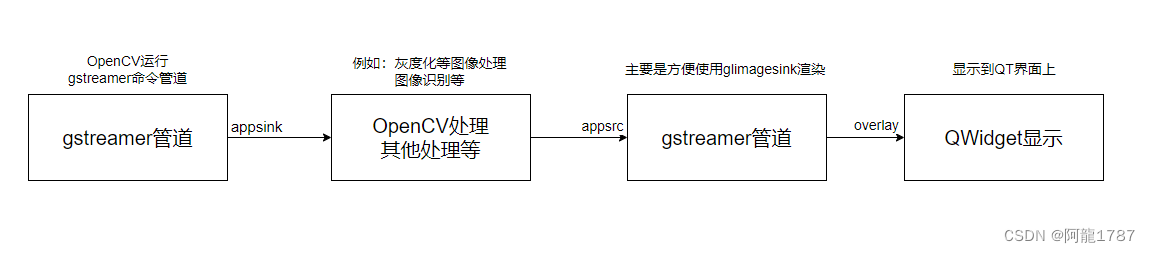
如上图所示,以下是部分源码:
1. OpenCV运行gstreamer命令管道:
// 开始捕获视频并发送到 appsrc v4l2src device=/dev/video0cv::VideoCapture capture("v4l2src device=/dev/video0 ! video/x-raw, width=640, height=480 ! videoconvert ! video/x-raw,format=BGR ! appsink sync=0 drop=1", cv::CAP_GSTREAMER);cv::Mat orinFrame;gst_app_src_set_stream_type(GST_APP_SRC(appsrc), GST_APP_STREAM_TYPE_STREAM);2. OpenCV显示接收到的图片,并且发送数据到appsrc,以供下一个gstreamer接收:
while (capture.isOpened()) {capture.read(orinFrame);if (orinFrame.empty()) {break;}cv::imshow("Video", orinFrame); // 显示原始帧// 其他处理:cv::Mat frame;frame = orinFrame;//cv::bitwise_not(orinFrame, frame); // 反色//cv::GaussianBlur(orinFrame, frame, cv::Size(5, 5), 0); //高斯模糊// 创建 GStreamer 缓冲区GstBuffer* buffer = gst_buffer_new_allocate(NULL, frame.total() * frame.elemSize(), NULL);GstMapInfo info;gst_buffer_map(buffer, &info, GST_MAP_WRITE);memcpy(info.data, frame.data, frame.total() * frame.elemSize());gst_buffer_unmap(buffer, &info);// 发送缓冲区到 appsrcGstFlowReturn ret = gst_app_src_push_buffer(GST_APP_SRC(appsrc), buffer);if (ret != GST_FLOW_OK) {g_printerr("Error pushing buffer to appsrc: %s\n", gst_flow_get_name(ret));}// 延时一段时间,模拟视频流cv::waitKey(30);}3. 创建接收用的gstreamer管道,然后交给QWidget显示
这里创建管道,有两种方式:
1. 第一种是使用gst_parse_launch,然后通过gst_bin_get_by_name查找获取元素指针。
2. 第二种是使用各种GstElement组合为管道。
第一种:
// 使用gst_parse_launch// 创建 GStreamer 管道std::string pipeline_str = "appsrc name=source caps=\"video/x-raw,format=BGR,width=640,height=480\" ! videoconvert ! xvimagesink name=vsink2";GstElement* pipeline = gst_parse_launch(pipeline_str.c_str(), NULL);// 获取 appsrc 元素GstElement* appsrc = gst_bin_get_by_name(GST_BIN(pipeline), "source");GstElement* vsink2 = gst_bin_get_by_name(GST_BIN(pipeline), "vsink2");第二种:
// 组合:GstElement* pipeline = gst_pipeline_new("test-pipeline");// 设置视频参数int width = 640;int height = 480;int fps = 30;// 创建 appsrc 元素GstElement* appsrc = gst_element_factory_make("appsrc", "video-source");// 创建 sink 元素GstElement* fpssink = gst_element_factory_make("fpsdisplaysink", "fpssink");GstElement* vsink = gst_element_factory_make("xvimagesink", "vsink"); //glimagesink ximagesink xvimagesinkGstElement* overlay = gst_element_factory_make("timeoverlay", "overlay");GstElement* converter = gst_element_factory_make("videoconvert", "converter");g_object_set(G_OBJECT(appsrc), "caps",gst_caps_new_simple("video/x-raw","format", G_TYPE_STRING, "BGR","width", G_TYPE_INT, width,"height", G_TYPE_INT, height,"framerate", GST_TYPE_FRACTION, fps, 1,NULL),"is-live", TRUE,"format", GST_FORMAT_TIME,NULL);// 连接 appsrc 元素和 glimagesink 元素gst_bin_add_many(GST_BIN(pipeline),appsrc, converter, vsink, NULL);if (!gst_element_link_many(appsrc, converter, vsink, NULL)) {g_printerr("Failed to link appsrc and fpssink!\n");gst_object_unref(pipeline);return -1;}4. 链接QT界面,并且启动管道:
// 链接QT界面gst_video_overlay_set_window_handle (GST_VIDEO_OVERLAY (vsink2), xwinid);// 启动管道GstStateChangeReturn state_ret = gst_element_set_state(pipeline, GST_STATE_PLAYING);if (state_ret == GST_STATE_CHANGE_FAILURE) {g_printerr("Failed to start pipeline!\n");gst_object_unref(pipeline);return -1;}注意事项:
- 接收用的gstreamer管道,其实不用QWidget链接也可,链接了只是为了方便以后扩展添加各种控件的,比如按钮和标签那些。
- 接收用的gstreamer管道,caps一定是给appsrc设置的。
- 接收用的gstreamer管道,fpsdisplaysink、timeoverlay等很多插件,都无法正常使用,目前不知道是哪里的问题。
完整代码:
#include <QApplication>
#include <QMainWindow>
#include <opencv2/opencv.hpp>
#include <gst/gst.h>
#include <gst/app/gstappsrc.h>
#include <gst/video/videooverlay.h>int main(int argc, char *argv[]) {QApplication app(argc, argv);// 初始化 GStreamerGMainLoop *loop;// 设置 GStreamer 调试环境变量//g_setenv("GST_DEBUG", "4", TRUE);gst_init(&argc, &argv);loop = g_main_loop_new (NULL, FALSE);// 创建窗口QWidget *window = new QWidget();window->resize(640, 480);window->show();WId xwinid = window->winId();#if 1// 使用gst_parse_launch// 创建 GStreamer 管道std::string pipeline_str = "appsrc name=source caps=\"video/x-raw,format=BGR,width=640,height=480\" ! videoconvert ! xvimagesink name=vsink2";GstElement* pipeline = gst_parse_launch(pipeline_str.c_str(), NULL);// 获取 appsrc 元素GstElement* appsrc = gst_bin_get_by_name(GST_BIN(pipeline), "source");GstElement* vsink2 = gst_bin_get_by_name(GST_BIN(pipeline), "vsink2");//GstElement* vsink = gst_element_factory_make("glimagesink", "vsink");//g_object_set (vsink2, "video-sink", vsink, NULL);
#else// 组合:GstElement* pipeline = gst_pipeline_new("test-pipeline");// 设置视频参数int width = 640;int height = 480;int fps = 30;// 创建 appsrc 元素GstElement* appsrc = gst_element_factory_make("appsrc", "video-source");// 创建 sink 元素GstElement* fpssink = gst_element_factory_make("fpsdisplaysink", "fpssink");GstElement* vsink = gst_element_factory_make("xvimagesink", "vsink"); //glimagesink ximagesink xvimagesinkGstElement* overlay = gst_element_factory_make("timeoverlay", "overlay");GstElement* converter = gst_element_factory_make("videoconvert", "converter");g_object_set(G_OBJECT(appsrc), "caps",gst_caps_new_simple("video/x-raw","format", G_TYPE_STRING, "BGR","width", G_TYPE_INT, width,"height", G_TYPE_INT, height,"framerate", GST_TYPE_FRACTION, fps, 1,NULL),"is-live", TRUE,"format", GST_FORMAT_TIME,NULL);// 连接 appsrc 元素和 glimagesink 元素gst_bin_add_many(GST_BIN(pipeline),appsrc, converter, vsink, NULL);if (!gst_element_link_many(appsrc, converter, vsink, NULL)) {g_printerr("Failed to link appsrc and fpssink!\n");gst_object_unref(pipeline);return -1;}#endif// 链接QT界面gst_video_overlay_set_window_handle (GST_VIDEO_OVERLAY (vsink2), xwinid);// 启动管道GstStateChangeReturn state_ret = gst_element_set_state(pipeline, GST_STATE_PLAYING);if (state_ret == GST_STATE_CHANGE_FAILURE) {g_printerr("Failed to start pipeline!\n");gst_object_unref(pipeline);return -1;}// 开始捕获视频并发送到 appsrc v4l2src device=/dev/video0cv::VideoCapture capture("v4l2src device=/dev/video0 ! video/x-raw, width=640, height=480 ! videoconvert ! video/x-raw,format=BGR ! appsink sync=0 drop=1", cv::CAP_GSTREAMER);cv::Mat orinFrame;gst_app_src_set_stream_type(GST_APP_SRC(appsrc), GST_APP_STREAM_TYPE_STREAM);while (capture.isOpened()) {capture.read(orinFrame);if (orinFrame.empty()) {break;}cv::imshow("Video", orinFrame); // 显示原始帧// 其他处理:cv::Mat frame;frame = orinFrame;//cv::bitwise_not(orinFrame, frame); // 反色//cv::GaussianBlur(orinFrame, frame, cv::Size(5, 5), 0); //高斯模糊// 创建 GStreamer 缓冲区GstBuffer* buffer = gst_buffer_new_allocate(NULL, frame.total() * frame.elemSize(), NULL);GstMapInfo info;gst_buffer_map(buffer, &info, GST_MAP_WRITE);memcpy(info.data, frame.data, frame.total() * frame.elemSize());gst_buffer_unmap(buffer, &info);// 发送缓冲区到 appsrcGstFlowReturn ret = gst_app_src_push_buffer(GST_APP_SRC(appsrc), buffer);if (ret != GST_FLOW_OK) {g_printerr("Error pushing buffer to appsrc: %s\n", gst_flow_get_name(ret));}// 延时一段时间,模拟视频流cv::waitKey(30);}// 停止视频捕获capture.release();// 启动管道gst_element_set_state(pipeline, GST_STATE_PLAYING);// 主循环app.exec();// 停止管道gst_element_set_state(pipeline, GST_STATE_NULL);gst_object_unref(pipeline);return 0;
}效果:

三、其他:灰度化、高斯模糊、人脸识别
#include <QApplication>
#include <QMainWindow>
#include <opencv2/opencv.hpp>
#include <gst/gst.h>
#include <gst/app/gstappsrc.h>
#include <gst/video/videooverlay.h>#include <opencv2/core.hpp>
#include <opencv2/dnn.hpp>
#include <opencv2/imgproc.hpp>
#include <opencv2/highgui.hpp>
using namespace std;
using namespace cv;
using namespace cv::dnn;
int main(int argc, char *argv[]) {QApplication app(argc, argv);// 初始化 GStreamerGMainLoop *loop;// 设置 GStreamer 调试环境变量//g_setenv("GST_DEBUG", "4", TRUE);gst_init(&argc, &argv);loop = g_main_loop_new (NULL, FALSE);// 创建窗口QWidget *window = new QWidget();window->resize(640, 480);window->show();WId xwinid = window->winId();#if 1// 使用gst_parse_launch// 创建 GStreamer 管道std::string pipeline_str = "appsrc name=source caps=\"video/x-raw,format=BGR,width=640,height=480\" ! videoconvert ! xvimagesink name=vsink2";GstElement* pipeline = gst_parse_launch(pipeline_str.c_str(), NULL);// 获取 appsrc 元素GstElement* appsrc = gst_bin_get_by_name(GST_BIN(pipeline), "source");GstElement* vsink2 = gst_bin_get_by_name(GST_BIN(pipeline), "vsink2");//GstElement* vsink = gst_element_factory_make("glimagesink", "vsink");//g_object_set (vsink2, "video-sink", vsink, NULL);
#else// 组合:GstElement* pipeline = gst_pipeline_new("test-pipeline");// 设置视频参数int width = 640;int height = 480;int fps = 30;// 创建 appsrc 元素GstElement* appsrc = gst_element_factory_make("appsrc", "video-source");// 创建 sink 元素GstElement* fpssink = gst_element_factory_make("fpsdisplaysink", "fpssink");GstElement* vsink = gst_element_factory_make("xvimagesink", "vsink"); //glimagesink ximagesink xvimagesinkGstElement* overlay = gst_element_factory_make("timeoverlay", "overlay");GstElement* converter = gst_element_factory_make("videoconvert", "converter");g_object_set(G_OBJECT(appsrc), "caps",gst_caps_new_simple("video/x-raw","format", G_TYPE_STRING, "BGR","width", G_TYPE_INT, width,"height", G_TYPE_INT, height,"framerate", GST_TYPE_FRACTION, fps, 1,NULL),"is-live", TRUE,"format", GST_FORMAT_TIME,NULL);// 连接 appsrc 元素和 glimagesink 元素gst_bin_add_many(GST_BIN(pipeline),appsrc, converter, vsink, NULL);if (!gst_element_link_many(appsrc, converter, vsink, NULL)) {g_printerr("Failed to link appsrc and fpssink!\n");gst_object_unref(pipeline);return -1;}#endif// 链接QT界面gst_video_overlay_set_window_handle (GST_VIDEO_OVERLAY (vsink2), xwinid);// 启动管道GstStateChangeReturn state_ret = gst_element_set_state(pipeline, GST_STATE_PLAYING);if (state_ret == GST_STATE_CHANGE_FAILURE) {g_printerr("Failed to start pipeline!\n");gst_object_unref(pipeline);return -1;}// 开始捕获视频并发送到 appsrc v4l2src device=/dev/video0cv::VideoCapture capture("v4l2src device=/dev/video0 ! video/x-raw, width=640, height=480 ! videoconvert ! video/x-raw,format=BGR ! appsink sync=0 drop=1", cv::CAP_GSTREAMER);cv::Mat orinFrame;gst_app_src_set_stream_type(GST_APP_SRC(appsrc), GST_APP_STREAM_TYPE_STREAM);// 加载CNN模型//Net net = readNetFromTensorflow("tensorflow_inception_graph.pb");while (capture.isOpened()) {capture.read(orinFrame);if (orinFrame.empty()) {break;}cv::imshow("Video", orinFrame); // 显示原始帧// 其他处理:cv::Mat frame;frame = orinFrame;//cv::bitwise_not(orinFrame, frame); // 反色//cv::GaussianBlur(orinFrame, frame, cv::Size(5, 5), 0); // 高斯模糊//cv::cvtColor(orinFrame, frame, cv::COLOR_BGR2GRAY); // 灰度化// 识别:*********************************************************CascadeClassifier faceCascade;if (!faceCascade.load("/usr/share/opencv4/haarcascades/haarcascade_frontalface_alt.xml")){std::cerr << "Error loading face cascade file!" << std::endl;return -1;}//Mat frame(480, 640, CV_8UC3, Scalar(0, 0, 255)); // 模拟输入图片数据,这里使用红色图片代替resize(frame, frame, Size(640, 480));Mat frameGray;cvtColor(frame, frameGray, COLOR_BGR2GRAY);equalizeHist(frameGray, frameGray);std::vector<Rect> faces;faceCascade.detectMultiScale(frameGray, faces);for (const auto& face : faces){rectangle(frame, face, Scalar(255, 0, 0), 2); // 绘制人脸框}//*****************************************************************// 创建 GStreamer 缓冲区GstBuffer* buffer = gst_buffer_new_allocate(NULL, frame.total() * frame.elemSize(), NULL);GstMapInfo info;gst_buffer_map(buffer, &info, GST_MAP_WRITE);memcpy(info.data, frame.data, frame.total() * frame.elemSize());gst_buffer_unmap(buffer, &info);// 发送缓冲区到 appsrcGstFlowReturn ret = gst_app_src_push_buffer(GST_APP_SRC(appsrc), buffer);if (ret != GST_FLOW_OK) {g_printerr("Error pushing buffer to appsrc: %s\n", gst_flow_get_name(ret));}// 延时一段时间,模拟视频流cv::waitKey(30);}// 停止视频捕获capture.release();// 启动管道gst_element_set_state(pipeline, GST_STATE_PLAYING);// 主循环app.exec();// 停止管道gst_element_set_state(pipeline, GST_STATE_NULL);gst_object_unref(pipeline);return 0;
}效果:
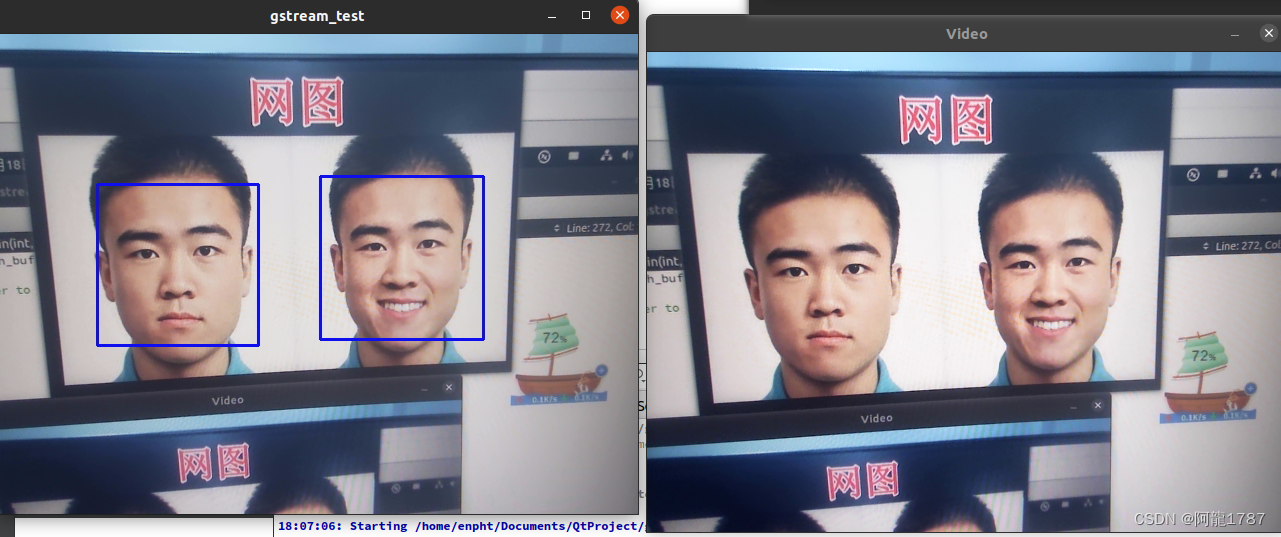
四、其他待补充
时间有限,待补充,大家有想法,欢迎一起交流!



)

)
)
安装pytorch)










)
